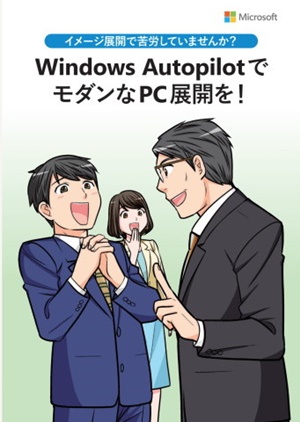IT担当者を助ける! リモートワークで企業のITを進化させるために押さえたい4つのポイント(2/2 ページ)
もうキッティングで悩まない! 便利ツール「Windows Autopilot」
リモートワークのために複数台のPCを一気にセットアップする場合、面倒なのが「キッティング」である。必要なアプリのインストールや、企業/部署の運用方針に合った設定変更などを1台1台行うのは非常に面倒だ。
PCを渡す従業員のPC運用スキルが高ければ、一部の作業をユーザーに任せるという選択肢を取れるかもしれないが、そううまく行くことはめったにない。リモートワーク中だと、何かあった時に声をかけることもしづらい。
そこで活用したいのが、Windows 10/11搭載PCのセットアップを自動化できるツール「Windows Autopilot」である。
Windows Autopilotを活用すると、事前に用意されたアプリや設定をインターネットを介して従業員に配布(貸与)したPCに一斉展開できる。具体的なステップは以下の3段階に分かれる。
- ステップ1:PC(デバイス)の登録
- ステップ2:プロファイルの割り当て
- ステップ3:セルフ展開
ステップ1は、基本的にPCを手配する際にメーカーまたはベンダーが行う。IT担当者がすべきことは「登録の依頼」だけだ。
ステップ2は、IT管理者またはメーカー/ベンダーが実施する。企業全体あるいは部署単位で「グループ」を作成した上で、「必要な設定」「必要な追加アプリ」を定義し、それをクラウドにアップロードする。管理者は、ユーザー(従業員)とグループのひも付けも忘れずに行おう。
ステップ3は、PCを配布されたユーザーが自ら行う。PCをインターネットに接続した後、自分に割り当てられたIDとパスワードでログインすると、自動的に必要な設定とアプリのインストールが行われる。Azure Active Directory(Azure AD)やVPNサービスへの接続が必要な場合は、その設定もほぼ自動で行われる。OneDrive for Businessのようなクラウドストレージを使っている場合は、データ移行も自動で実行できる。
……と、ここまで見ると分かる通り、Autopilotを使えばIT管理者はユーザーのPCに一切触れることなく、業務用PCを展開できる。リモートワークで出社できない従業員に対しても、新しいPCを送付することで「PCの新規配布」「故障時の入れ替え」が行える。「PCの割り当て(交換)のために管理者と従業員が出社する」という風景は、過去のものとできるのだ。
管理者以外の利用ユーザー目線に立つと、Autopilotを使うとスマートフォンの初期設定と同じ感覚で、数ステップの簡単な操作でPCを利用できるようになる。先述の通り、追加アプリのインストールやネットワーク回りの設定もほぼ自動で行われるため、新しいPCを使い始める手間を極小化できる。
万が一、従業員がPCをなくしたり盗まれたりした場合にも、Autopilotは活躍する。Autopilotを使うと、リモート操作または手動で遠隔初期化できる。こうすることで、万が一の際のセキュリティを高めることができる。
Autopilotの利用は、Azure ADの利用が前提とはなるが、デバイス管理の観点からも、Windows 10/11を搭載するモダンPCは企業にとってメリットのある選択肢となるはずだ。
作業の進ちょくを可視化できる「OneDrive for Business」
テレワークを前提とした働き方になると、ファイルの保存場所や共有方法が重要な課題となる。とりわけハイブリッドワークでは、「テレワークをしている人」「オフィス勤務をしている人」「出先で業務をしている人」といったように居場所がばらけるため、作業を進ちょく込みで共有/確認できる手段が欠かせない。
具体的なファイルの保存/共有方法は、企業や部署のセキュリティポリシーに合わせて選定することになるだろう。そこでお勧めしたいのが、先に紹介した「OneDrive for Business」である。
ファイルの保存場所や共有方法をOneDrive for Businessに“一本化”すれば、スタッフの作業状況を簡単に共有できるし、進捗も確認しやすい。リモートワーク中でも、従業員の様子を把握できることはメリットといえる。
Windows 10/11ではOneDrive for Businessのストレージをローカルストレージと同じように扱える。ファイル操作が行いやすいという点でも、ユーザーフレンドリーだ。ストレージサービスの容量は、1ユーザー当たり1TBと非常に余裕がある。
先述の通り、OneDrive for Businessは、リモートワーク スターター プランやMicrosoft 365に標準で付帯する。使わない手はないだろう。
マイクロソフトのソリューションでハイブリッドワークを加速しよう!
「ポストコロナ」の社会において、企業の競争力を高めるにはハイブリッドワークを前提とした就労環境を整えることは重要だ。そのためには、Web会議ツールだけでなく、PC管理ソリューションやファイル共有サービスを含めた、一貫したシステムの構築が重要になってくる。
とはいえ、特に中小企業では、大がかりかつ抜本的なシステム改修を行うのは体力的にも人員的にも現実的ではないかもしれない。実現可能な範囲で、少しずつでも体制を整えることが求められるはずだ。
その点、Windows 10/11を搭載するPCを業務の中心に据え、マイクロソフトが提供する各種ソリューションを使って業務を効率化するのは、ハイブリッドワーク環境を一気に整える手段として現実的な一手となるだろう。
このタイミングで導入するPCは、Windows 11へのアップグレードに対応するモデルがお勧めだ。テレワークにおける生産性をさらに高めてくれる。
この記事では、日本マイクロソフトのソリューションを一気に紹介したが、より丁寧に解説した冊子を同社が配信している。同社のソリューションが自社の成長にどれだけ貢献できるのか、熟読の上で判断してほしい。
Copyright © ITmedia, Inc. All Rights Reserved.
提供:日本マイクロソフト株式会社
アイティメディア営業企画/制作:ITmedia PC USER 編集部/掲載内容有効期限:2021年9月22日
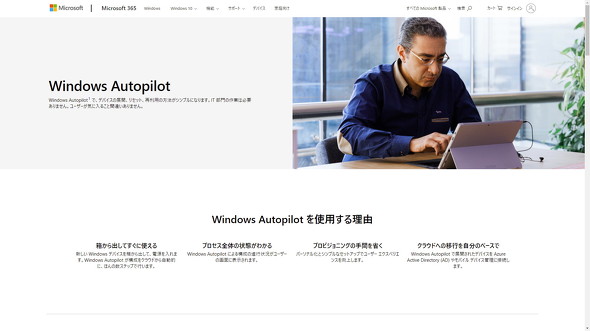
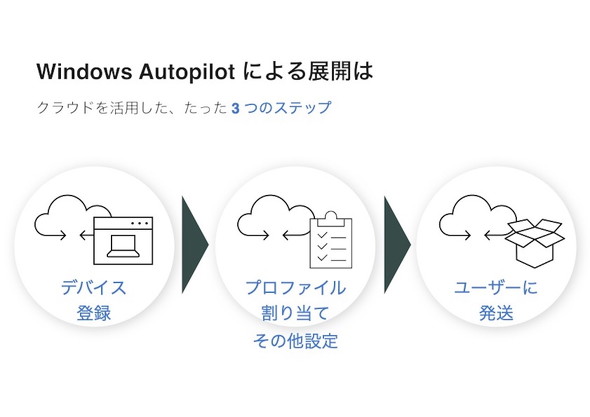
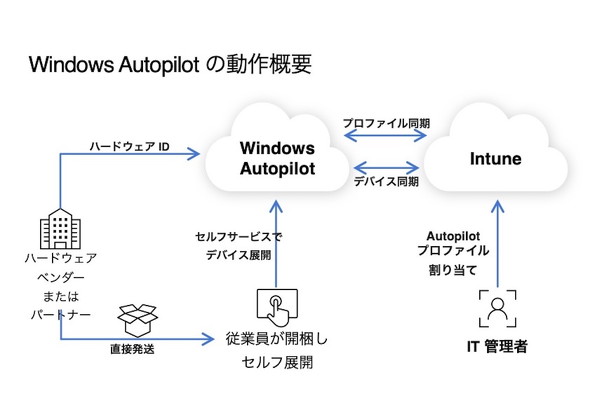
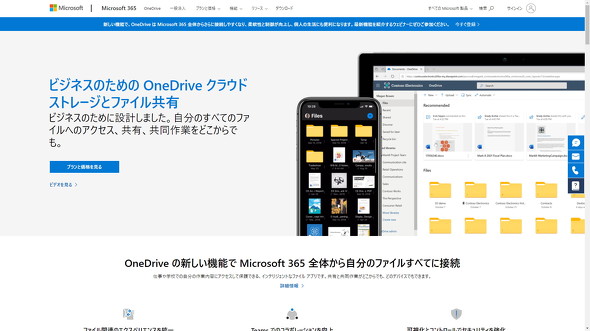
 「中小企業のためのテレワークガイド」では、中小企業がテレワークを導入するメリットと、それにピッタリなノートPCなどを紹介している
「中小企業のためのテレワークガイド」では、中小企業がテレワークを導入するメリットと、それにピッタリなノートPCなどを紹介している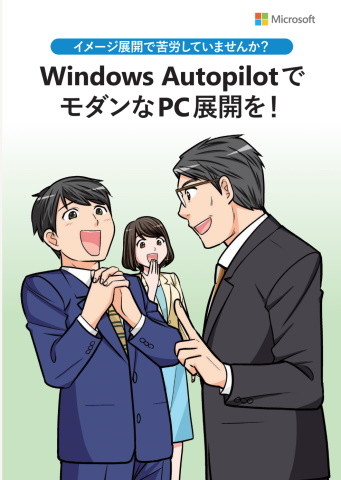 「Windows AutopilotでモダンなPC展開を!」では、Windows Autopilotの仕組みをマンガを交えて解説している
「Windows AutopilotでモダンなPC展開を!」では、Windows Autopilotの仕組みをマンガを交えて解説している